怎么改变默认打开方式 win10系统修改文件打开方式的步骤
更新时间:2024-04-09 08:44:51作者:jiang
在使用Windows 10系统时,有时候我们希望修改文件的默认打开方式,以便更方便地使用特定的程序打开文件,要改变默认打开方式,我们可以按照以下步骤进行操作。
操作方法:
1.点击桌面任务栏的Windows按钮,点击设置(小齿轮)
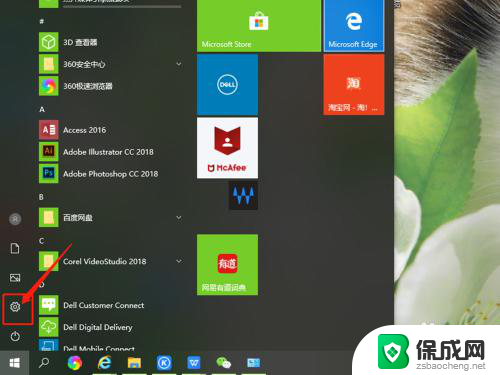
2.进入设置界面,找到应用,点击打开。
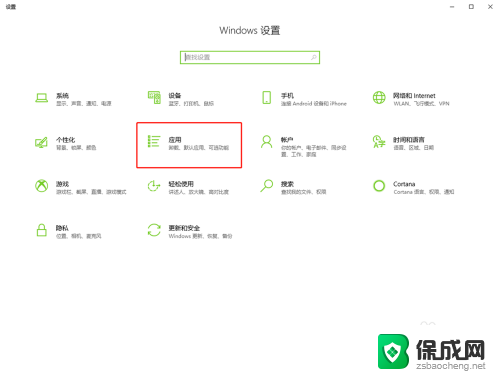
3.在面板左边列表中找到默认应用,点击打开。
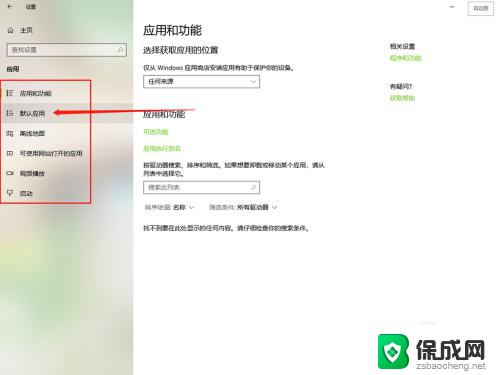
4.在默认应用中可以看到电脑默认的打开不同文件的方式。
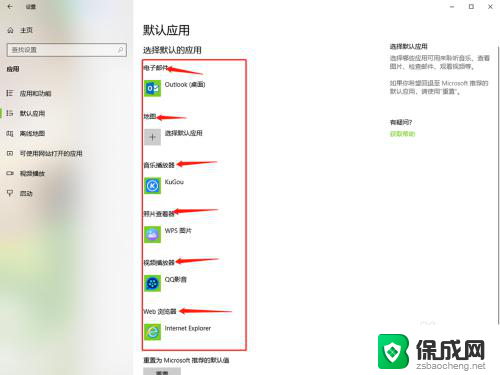
5.点击其中的一个,选择要修改的打开方式单击。
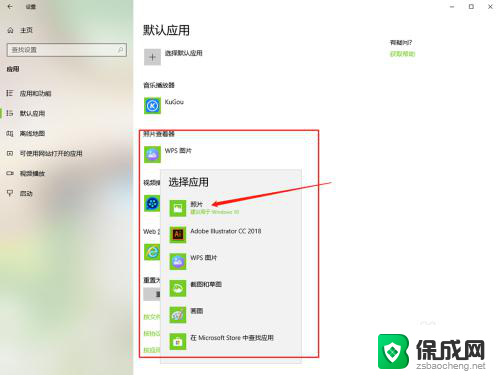
6.然后默认打开方式就修改好了,直接关闭窗口就行了。
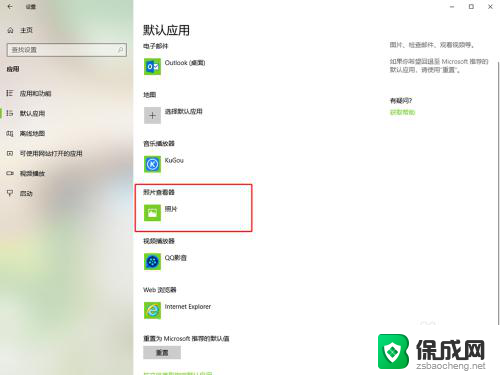
以上就是如何改变默认打开方式的全部内容,如果遇到这种情况,你可以按照以上步骤解决,非常简单快速。
怎么改变默认打开方式 win10系统修改文件打开方式的步骤相关教程
-
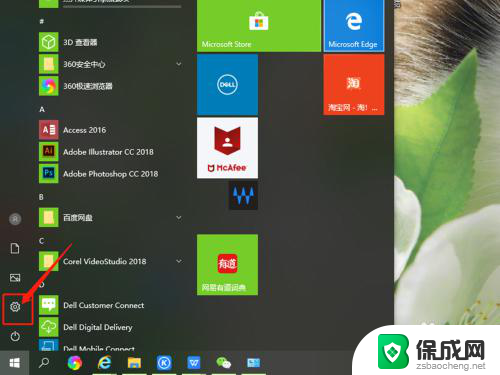 怎么改变文件的默认打开方式 Win10系统修改文件默认打开方式的步骤
怎么改变文件的默认打开方式 Win10系统修改文件默认打开方式的步骤2024-03-06
-
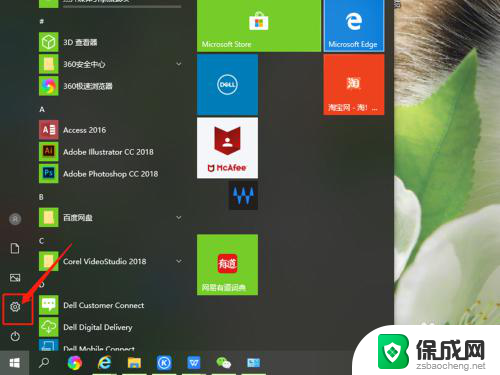 win10修改打开方式 win10系统如何修改文件默认打开方式
win10修改打开方式 win10系统如何修改文件默认打开方式2024-05-15
-
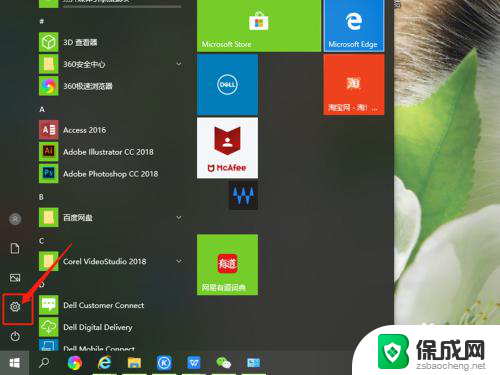 文件默认打开方式怎么改 win10系统中修改文件默认打开方式的教程
文件默认打开方式怎么改 win10系统中修改文件默认打开方式的教程2024-02-02
-
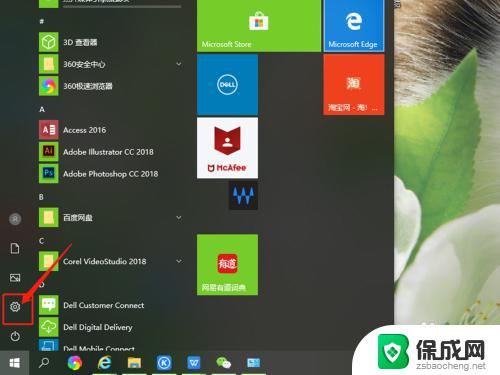 win10文件打开方式怎么设置 win10系统修改文件的默认打开方式步骤
win10文件打开方式怎么设置 win10系统修改文件的默认打开方式步骤2023-10-07
-
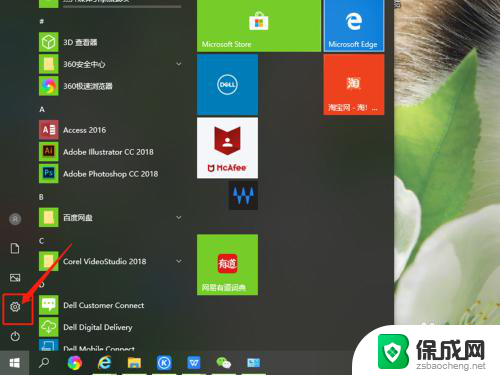 怎么改电脑默认打开文件方式 win10系统修改文件默认打开程序的方法
怎么改电脑默认打开文件方式 win10系统修改文件默认打开程序的方法2024-02-10
-
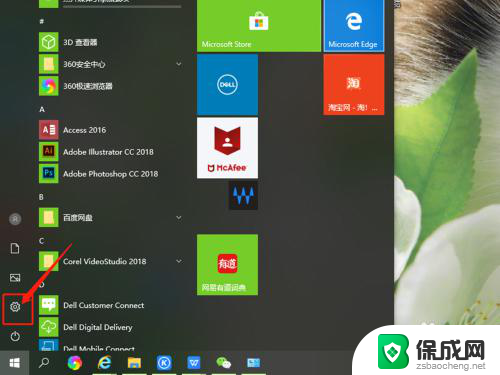 电脑设置打开方式 win10系统修改文件打开方式的操作步骤
电脑设置打开方式 win10系统修改文件打开方式的操作步骤2024-07-21
- 电脑文件设置默认打开方式 win10系统如何修改文件的默认打开方式
- 怎么更改视频打开方式 win10视频默认打开方式如何修改
- pdf的默认打开方式怎么改 win10设置pdf默认打开方式方法
- win10默认打开方式怎么设置 如何在Win10中修改文件的默认打开方式
- 电脑怎么样添加打印机 Win10正式版如何添加打印机驱动
- 0xc0000225 win10 修复 Windows 10 错误代码0xC0000225修复方法
- 如何关闭onedrive开机启动 Win10如何关闭OneDrive开机自启动
- 电脑音响可以连蓝牙吗 win10 台式电脑如何设置蓝牙音箱
- win10删除输入法语言 windows 10 系统删除输入法的步骤
- 任务管理器 黑屏 Win10任务管理器结束任务后黑屏解决方法
win10系统教程推荐
- 1 电脑怎么样添加打印机 Win10正式版如何添加打印机驱动
- 2 磁盘加锁怎么解除 Windows10系统磁盘加密解密设置方法
- 3 扬声器在哪打开 Windows10怎么检测扬声器问题
- 4 windows10u盘启动设置 win10电脑设置U盘启动方法
- 5 游戏系统老电脑兼容性 win10老游戏兼容性设置方法
- 6 怎么通过ip地址访问共享文件夹 win10共享文件夹访问速度慢怎么办
- 7 win10自带杀毒软件如何打开 win10自带杀毒软件如何使用
- 8 闹钟怎么设置音乐铃声 win10电脑更换闹钟铃声方法
- 9 window10屏幕保护怎么设置 电脑屏幕屏保设置方法
- 10 win10打印背景颜色和图像 win10打印网页时怎样设置背景颜色和图像